如何解决Windows 10激活错误0xc004f014?
来源:网络收集 点击: 时间:2024-07-01错误代码0xc004f014被称为Windows 10激活错误。通常情况下,当在OEM系统中放置新的许可证密钥以升级Windows时会发生这种情况。这些系统是典型的,因为它们具有预安装/激活的Windows 10系统和集成的系统主板BIOS,这是出于安全考虑。正常情况下,应该执行升级过程,但由于Windows激活机制失败,进程无法运行成功,这就是为什么下面显示的错误消息0xc004f014显示出来。幸运的是,有一种方法可以使用外部安装程序已经输入的安装程序文件解决此问题。以下说明将解释如何完成此操作。
 如何解决Windows 10激活错误0xc004f014?1/3
如何解决Windows 10激活错误0xc004f014?1/3首先,确保您的互联网连接设置正确。此外,准备一个至少有4 GB可用空间的USB驱动器和一个新的许可证密钥。准备好后,让我们开始执行以下步骤:
步骤1。
导航到Microsoft官方网站并下载Windows 10媒体创建工具。
右键单击.exe文件并选择以管理员身份运行。
接受协议并单击下一步。
点击另一台PC的创建安装介质,然后按下一步。
设置语言,体系结构和版本。
取消选择使用此PC选项的推荐选项。
根据您电脑的属性选择Windows 10 Edition和64位/ 32位体系结构。
完成后,单击下一步。
在媒体选择窗口中,插入USB闪存驱动器,然后按下一步。
等待Windows安装过程完成,并且您的Windows 10安装文件将准备就绪。
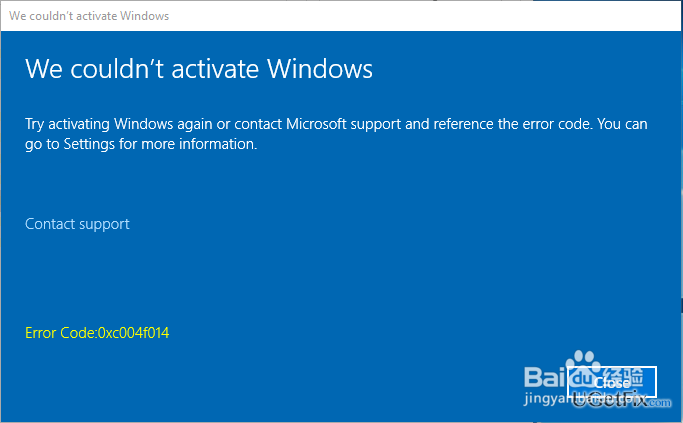 2/3
2/3第2步。
打开USB并找到Sources文件夹。
打开它并创建一个新的TEXT文件。
将文件重命名为PID并将其打开。
键入以下值:Value = xxxx-xxxx-xxxx-xxxx-xxxx这里xxx ...表示您的许可证密钥,因此您必须复制您的Windows许可证密钥并输入它而不是xxxx。
保存所有内容并关闭文件。
3/3第3步。
第1步和第2步介绍了如何使用USB驱动器创建已升级的Windows 10安装程序。不是时候安装它。为此,您只需:
打开USB并转到Setup.exe,它可以在Root文件夹中找到。
双击它运行。
按照说明进行操作并选择升级以保留个人文件和应用程序。
完成后,花点时间等待Windows 10升级。
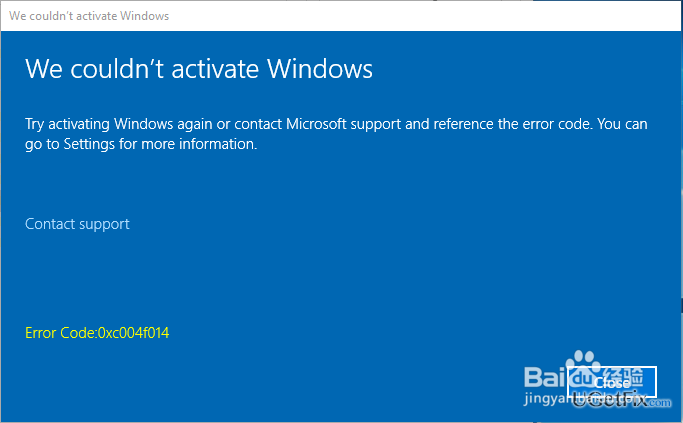 如何解决Windows 10周年更新错误代码0x80d02005?1/2
如何解决Windows 10周年更新错误代码0x80d02005?1/2问题:如何解决Windows 10周年更新错误代码0x80d02005?
每当我尝试升级Windows组件或尝试运行Windows 10周年更新时,都会收到错误代码0x80d02005。没有下载更新。请让我知道我可以做些什么来解决这个问题。
 2/2
2/20x80d02005是Windows 10操作系统上出现的错误代码。虽然Windows 10的某些错误从某处出现,但这种特殊的错误让用户知道他/她的计算机上的确切问题是什么,因为它仅在尝试运行Windows 10 Anniversary Update时发生。这意味着Windows Update服务存在一些问题。有很多类似的Windows 10更新错误,幸运的是它们都有修复程序。0x80d02005错误我不是一个例外。
如何解决Windows 10周年更新错误代码0x80d02005?1/4修复1.停止Windows更新服务
转到开始,键入services.msc并按Enter键。
在“服务”窗口中,找到Windows Update服务。
右键单击它并选择停止。
之后,重新启动您的电脑。
 2/4
2/4修复2.释放硬盘
转到开始菜单并键入磁盘清理。
点击第一个搜索结果并允许系统自动释放您的硬盘。
之后,检查您没有使用的应用程序,并通过控制面板删除它们。
最后,如果您在设备上存储了大量个人文件,请使用云存储作为替代方案。
3/4修复3.运行Windows Update疑难解答
Windows Update疑难解答程序是一种功能,用于检测和自动修复操作系统。虽然此功能不能保证百分之百的系统修复,但此故障排除程序很有可能会删除0x80d02005错误原因。为此,您必须导航到微软的官方网站,并在那里下载Windows Update疑难解答。
 4/4
4/4修复4.下载媒体创作工具
下载媒体创建工具并手动运行更新肯定会帮助您修复0x80d02005错误。
点击下载工具选项,然后执行以下步骤。
下载ISO文件后,右键单击它,然后选择以管理员身份运行。
在第一页上,单击接受。
之后,选择立即升级这台电脑并点击下一步。
如果您是第一次升级,则必须输入产品许可证密钥。
点击更改选项以指示您想要保留在您的机器上的数据(保留个人文件和应用程序,仅保留个人文件或无)。
最后,选择安装。

版权声明:
1、本文系转载,版权归原作者所有,旨在传递信息,不代表看本站的观点和立场。
2、本站仅提供信息发布平台,不承担相关法律责任。
3、若侵犯您的版权或隐私,请联系本站管理员删除。
4、文章链接:http://www.1haoku.cn/art_922390.html
 订阅
订阅